萬盛學電腦網 >> windows 8技巧 >> win8系統設置自動關機的三種方法圖文教程
win8系統設置自動關機的三種方法圖文教程
電腦在使用中難免需要對系統設置自動關機,這樣不僅能夠有效的節能,也能延遲硬件配置的使用壽命,更好保護系統的隱私安全等等,而電腦系統自動關機有很多種方式,除了借助第三方自動關機軟件之外,其實我們可以利用windows系統內置自動關機功能,而在win8系統自動關機設置方法有所不同,下面豆豆給大家介紹下win8自動關機幾種設置方法。
Win8系統自動關機設置方法一:
1、按下快捷鍵“Win+i 鍵”——打開“控制面板”

2、點擊“系統和安全”

3、點擊“計劃任務”
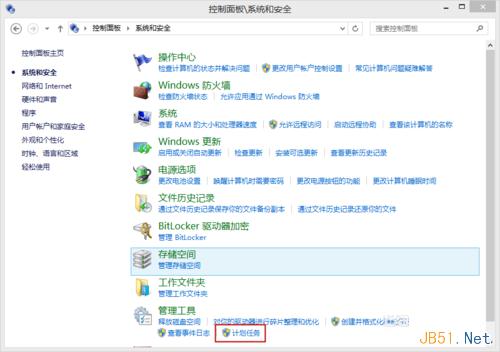
4、依次點擊“操作”——“創建基本任務”
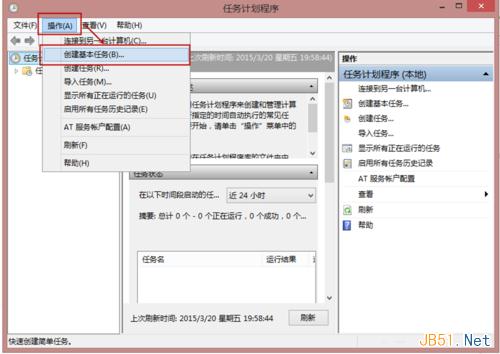
5、在名稱欄和描述欄分別輸入“自動關機任務”和“定時關機”
輸入完後點擊“下一步”
6、選擇“每天”,選擇後點擊“下一步”
7、設置你想每天定時關機的時間,小編我的是零點,從2015年3月22號開始執行
設定好點擊“下一步”
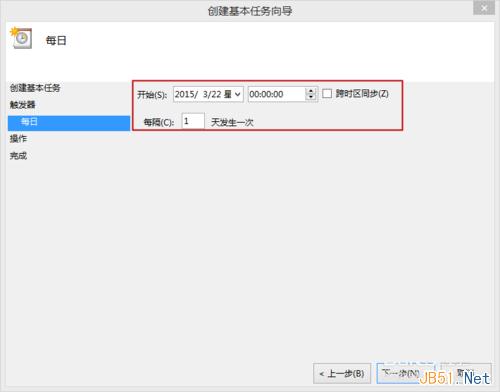
8、選擇“啟動程序”後,點擊“下一步”
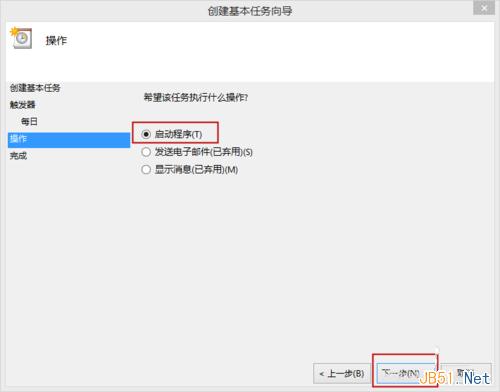
9、在“程序和腳本”處輸入“shutdown ”, 在“添加參數”處輸入“-s -t 0”
PS:其中“-t 0”指的是開機在0秒後執行;為“-t 50 ”時,意思是在50 秒後執行關機命令
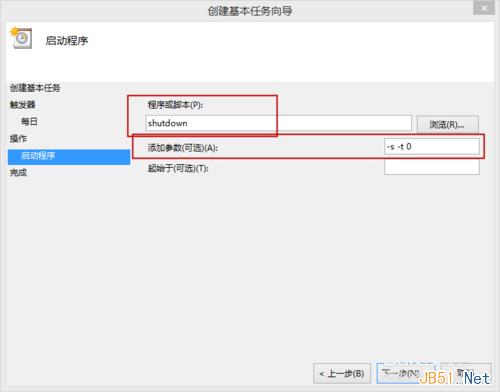
10、最後點擊“完成”
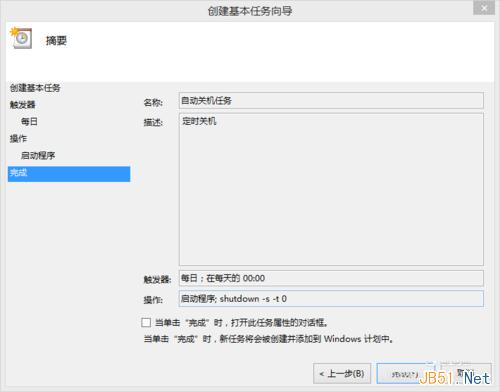
11、如果你想刪除定時關機任務,在任務欄中找到“自動關機任務”,就可右擊點擊刪除!

Win8系統自動關機設置方法二:
使用Win8電腦自動關機的小工具軟件
Win8系統自動關機設置方法三:(一次性使用的定時關機)
1、按快捷鍵“WIN+R"——輸入“shutdown -S -T 3600”——“確定”後就設置成功
3600,代表的是3600秒,這個數值,大家可以根據自己需要修改
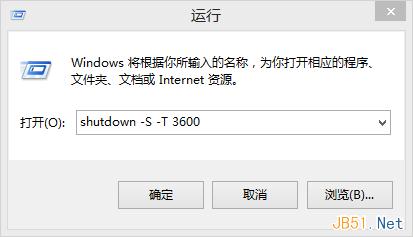
2、如果我們要取消以上自動關機命令,就打開按下快捷鍵“Win+R”——輸入“shutdown –a”——點擊“確定”
取消命令就成功了
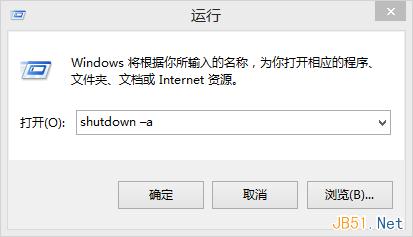
關於win8系統自動關機的方法就介紹到這邊了,第一種方法比較繁瑣一點,如果用戶想要自動關機功能使用一次性的話,其實第三方方法是比較實用的,用戶可以根據個人需求情況來設置。



